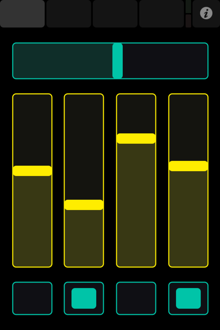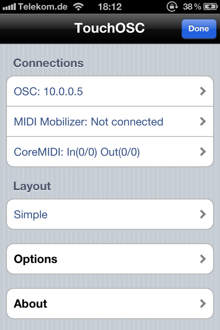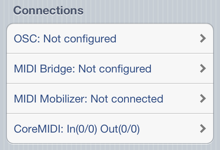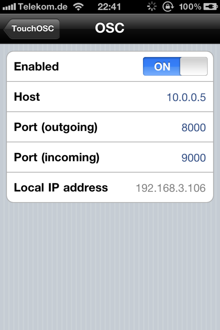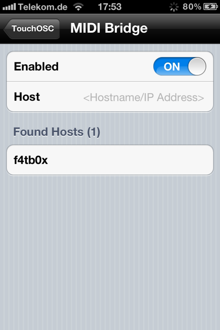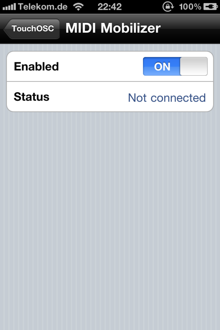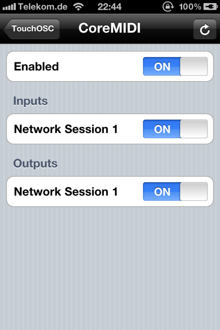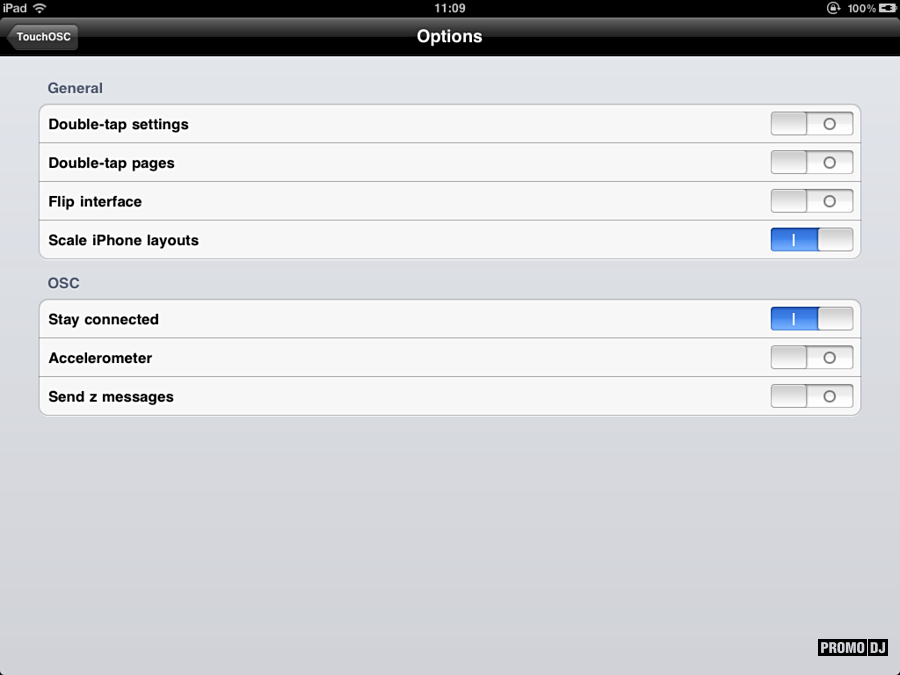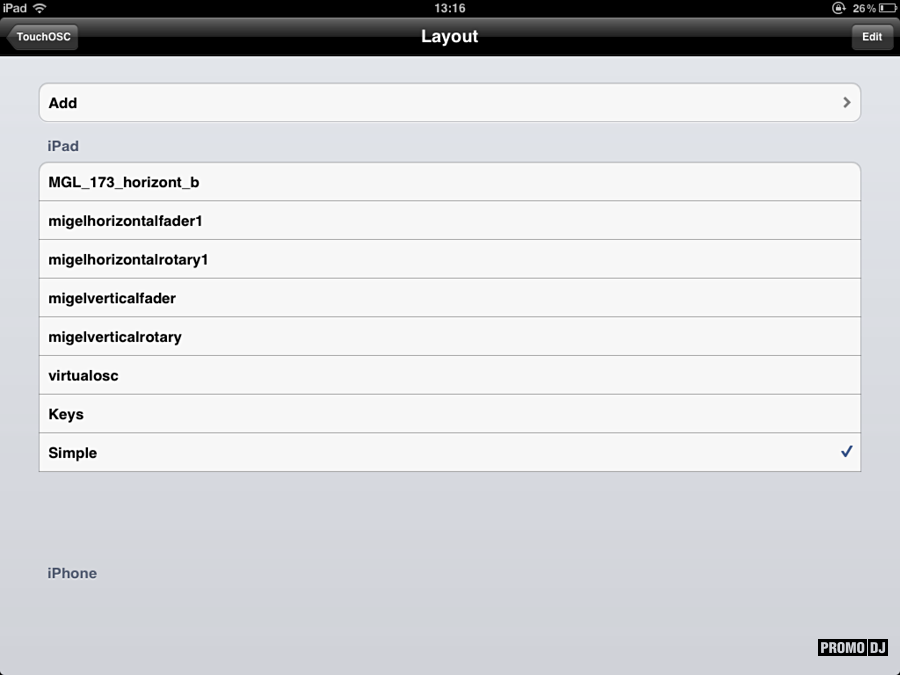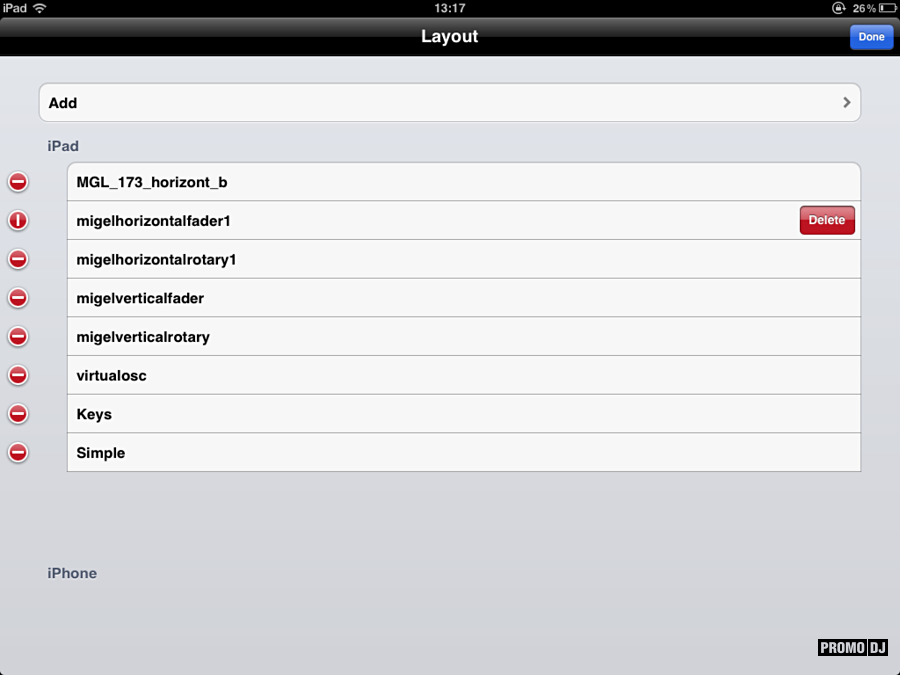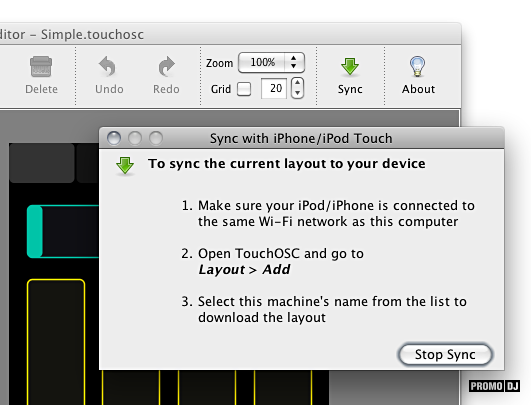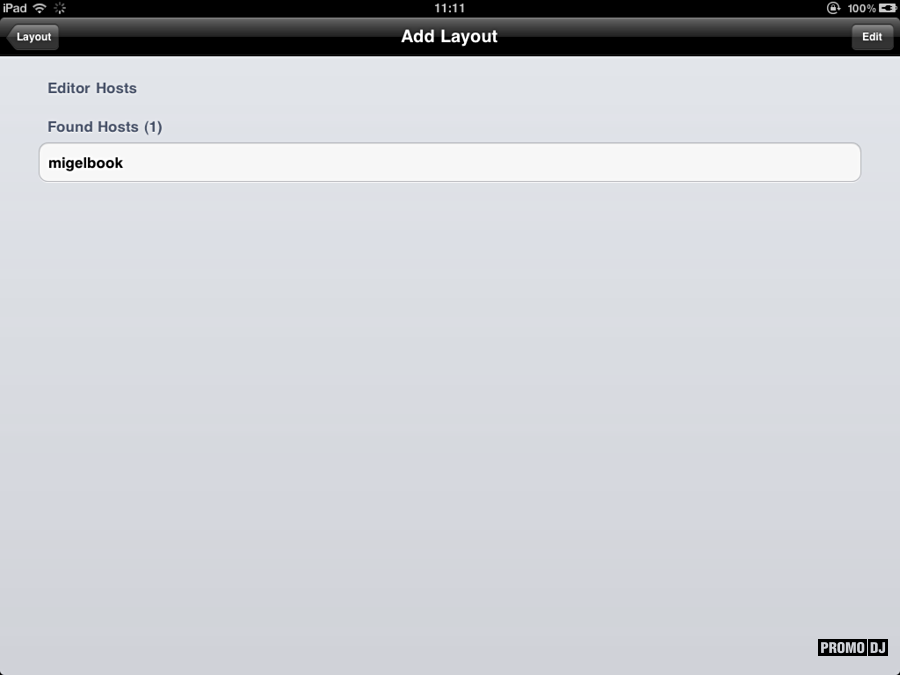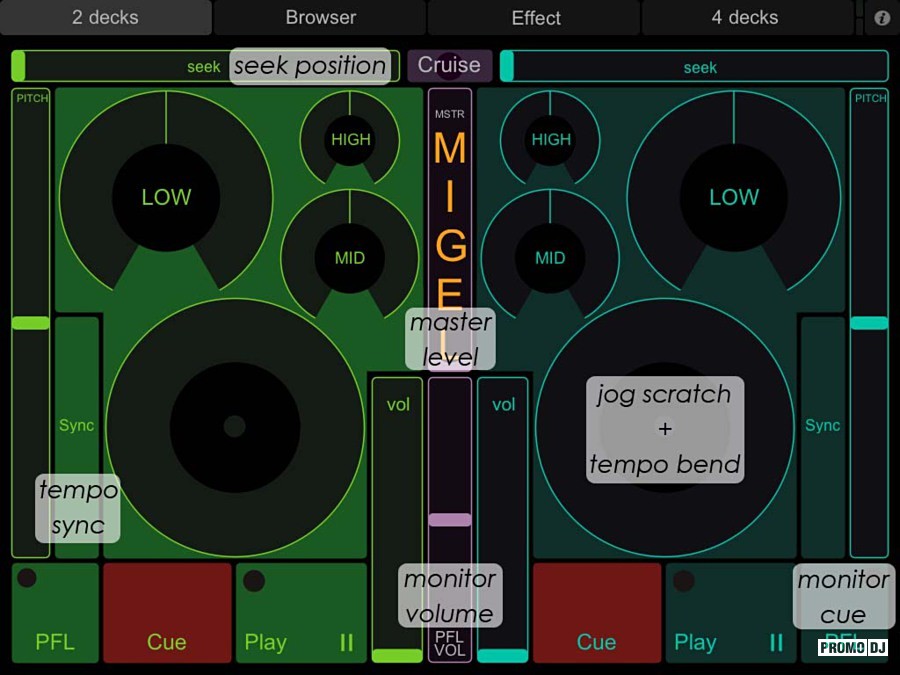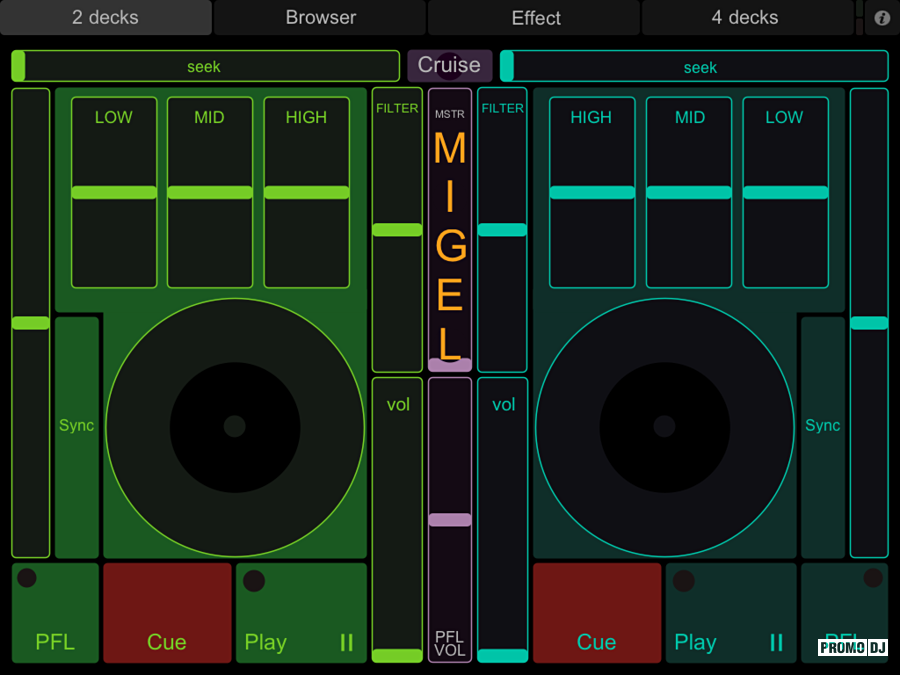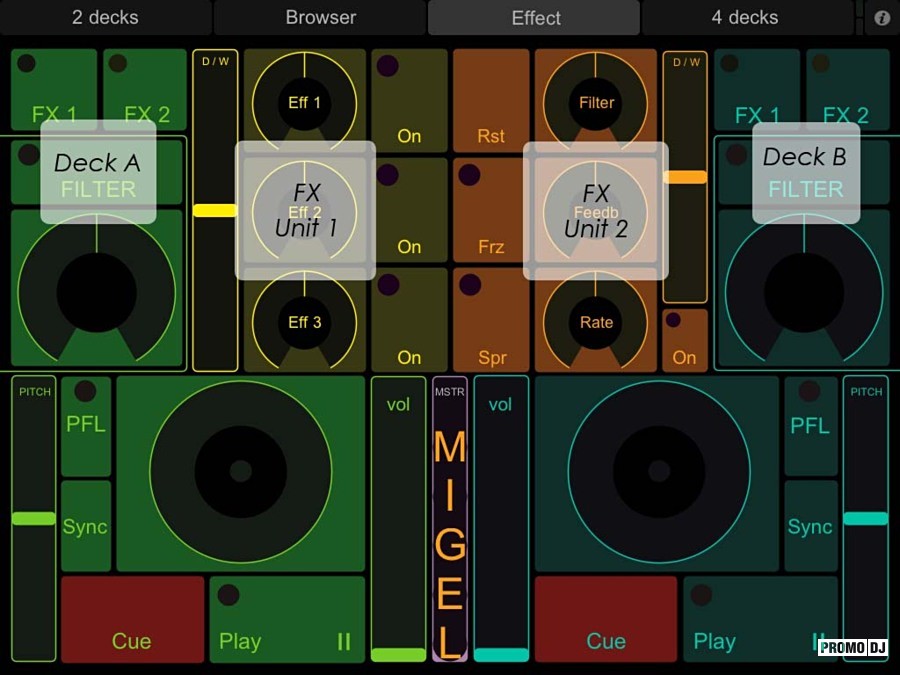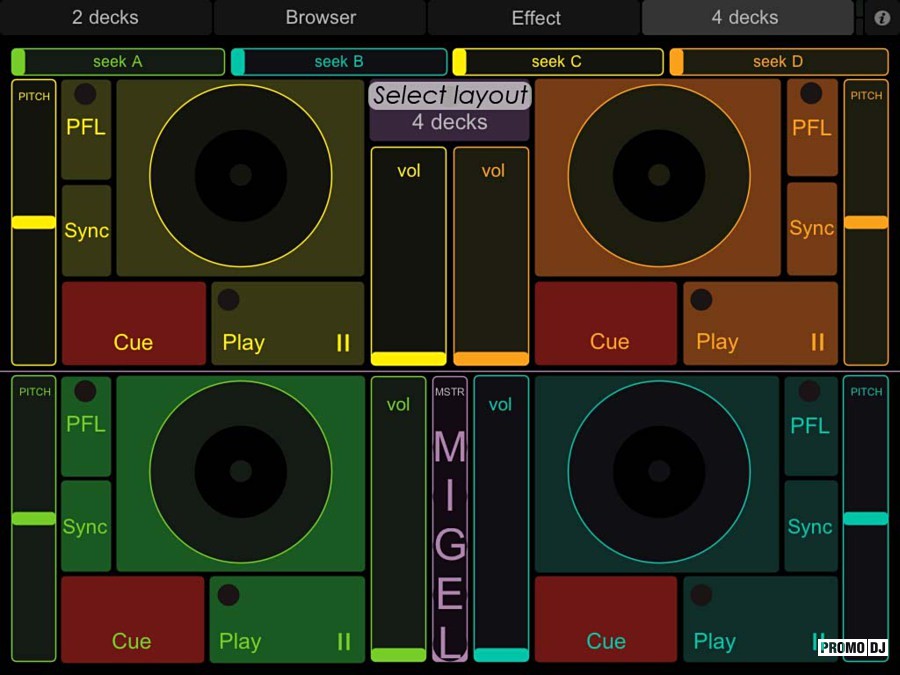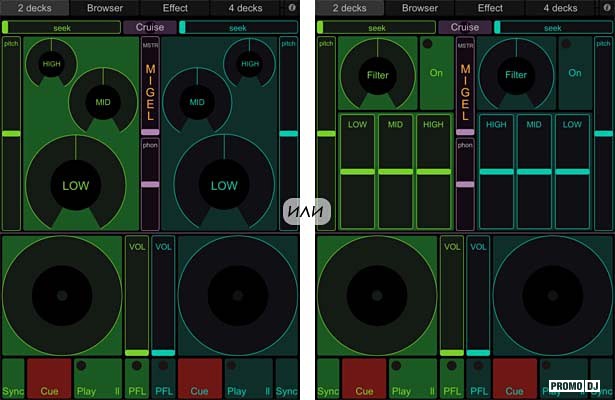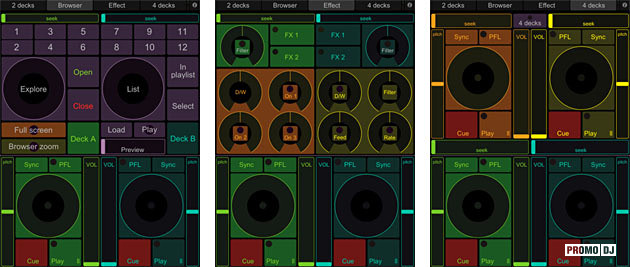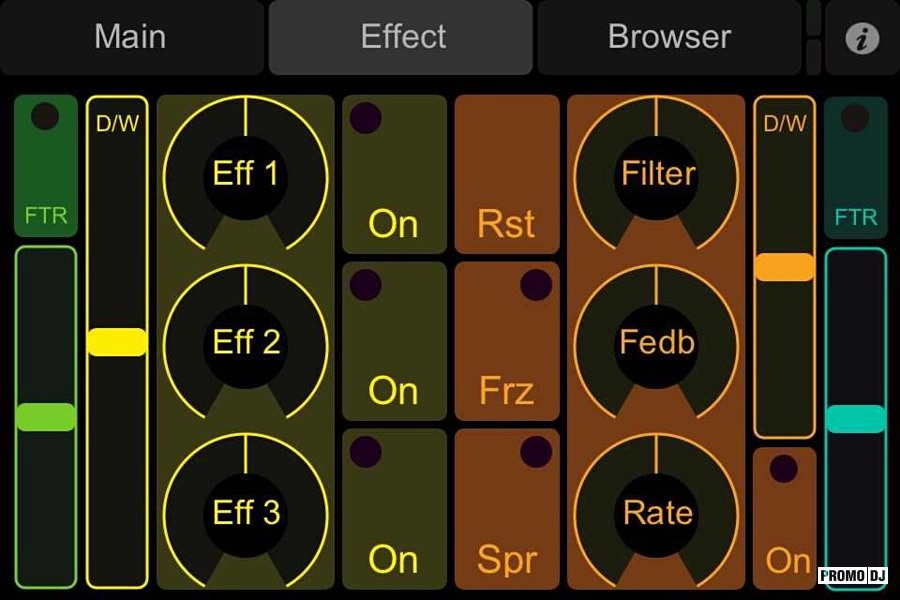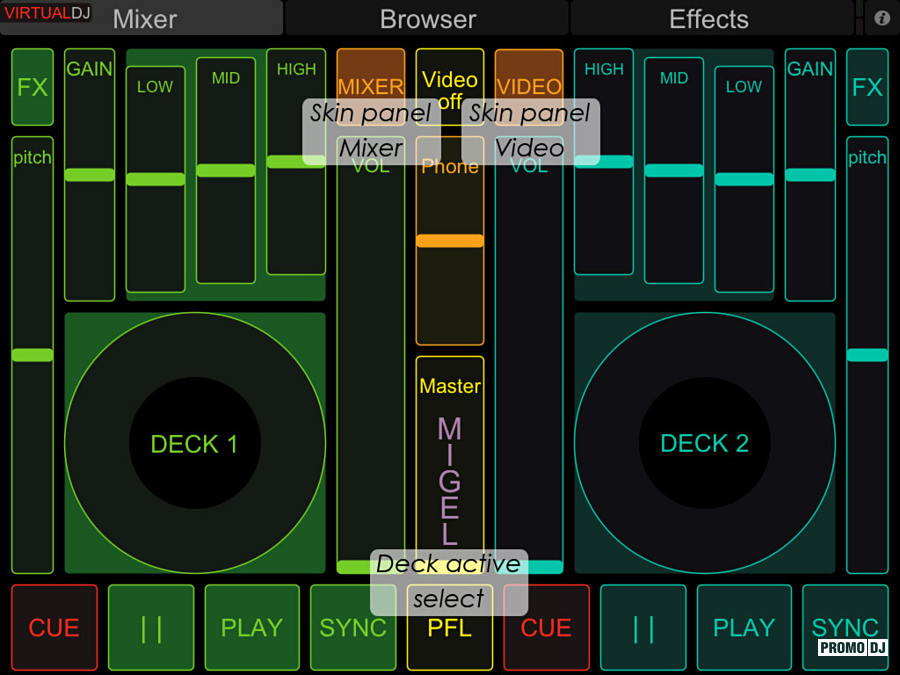Djay 2 all-in-one DJ system
В этой статье представлю свою версию "мобильного" DJ

В сумке: Ipad - 2 шт., провод minijack-RCA - 2 шт., наушники.

Почему два планшета: в основном в клубах всегда имеется нормальный пульт, ну а планшеты будут эмитировать проигрыватели; выбор и поиск песни по архиву,подводка и выбор точки – в общем управление намного удобнее делать на отдельном планшете для каждой деки; плюс в работе коммерческого DJ предполагаются заказы песен, которых, возможно, нет в архиве - нужно качать (к примеру, спокойно переходим на vk качалку).
Программ для DJ уже куча, но по интерфейсу и функционалу, а главное, чтобы на планшете была одна дека, несомненно выигрывает Djay 2!
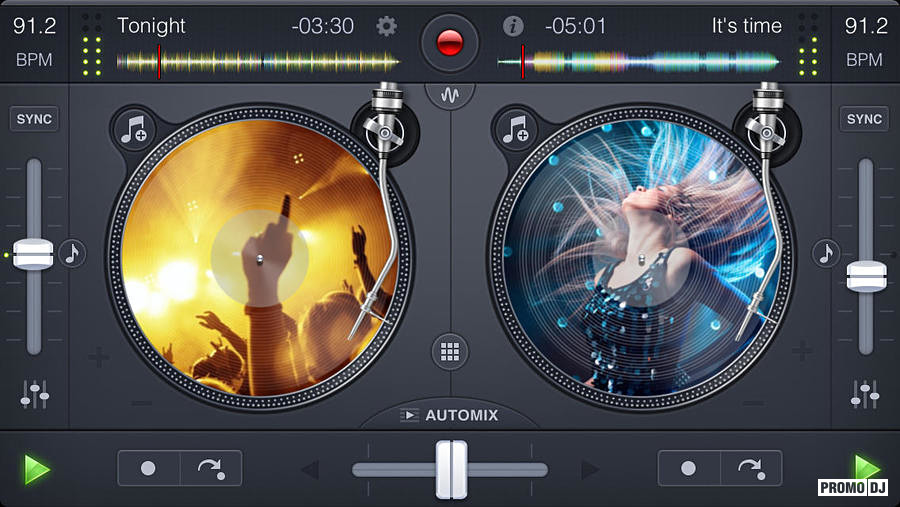
Djay 2 представляет новаторский пользовательский интерфейс, который объединяет вертушки, HD Waveforms и драм-машину в интуитивно понятную, но очень мощную DJ систему.
DJ системы Все-в-одном
Все, что нужно - быть ди-джеем.
Djay превращает ваш IPad в полнофункциональную DJ систему Полностью интегрированный с вашей музыкальной библиотекой, он предоставляет вам прямой доступ ко всем вашим любимым песням и плейлистам на вашем IPad. Вы можете выступать с концертами, записывать миксы на ходу или включать режим автоматического микширования. Являетесь ли вы профессиональным ди-джеем или новичком, который просто любит играть с музыкой, Djay предлагает Вам наиболее интуитивно и мощно получить DJ опыт на Ipad.
Вид проигрывателя
Классические 2 деки и отдельно 1 дека.
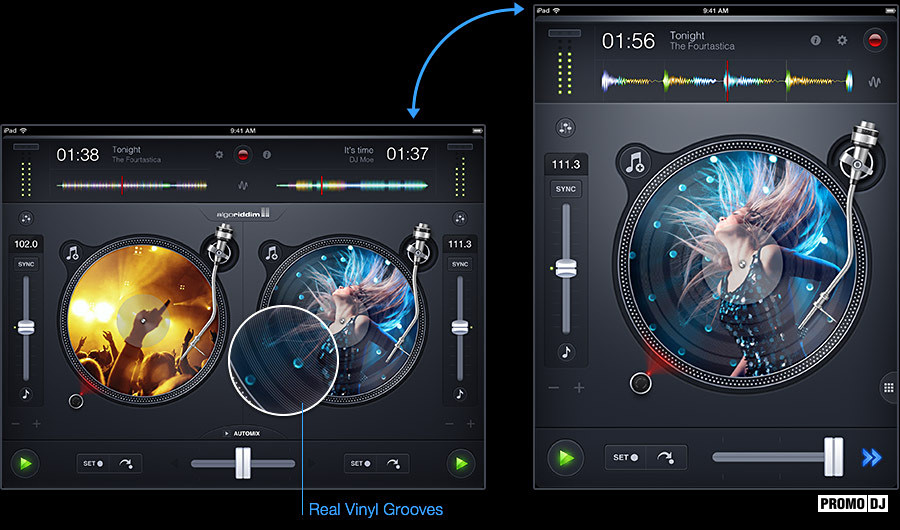
Микс и скрэтч на гипер-реалистичном интерфейсе проигрывателя. В Djay 2 индивидуально отображаются виртуальные виниловые канавки для каждой песни. Это позволяет быстро определить разрывы в песне.
HD Waveforms
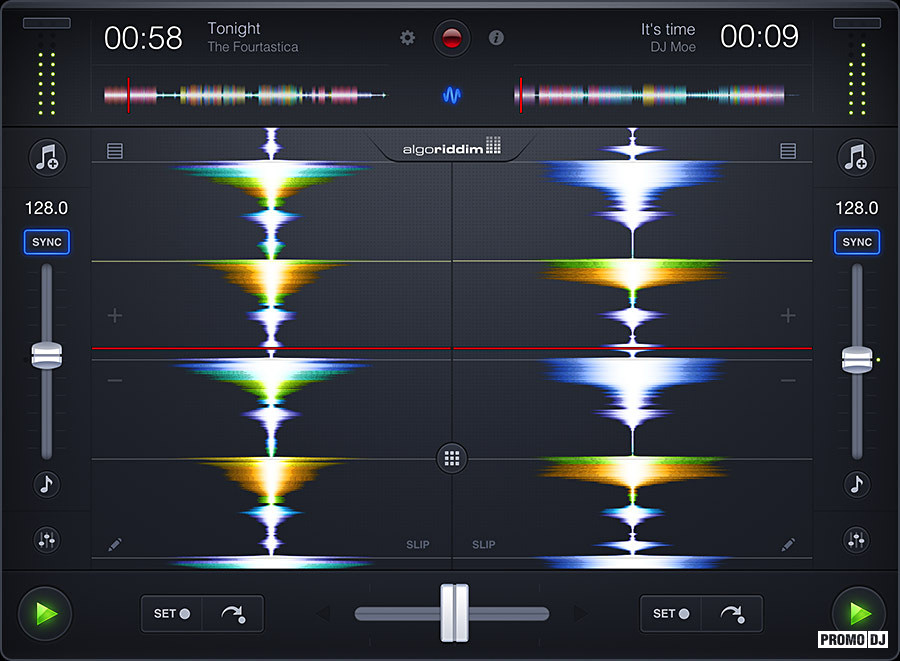
Сохраняя простоту традиционного DJ проигрывателя, Djay 2 теперь также добавляет потрясающий новый слой Waveform, который позволяет прикоснуться и взаимодействовать с вашей музыкой на беспрецедентном уровне детализации и четкости. HD Waveforms предоставят вам точные визуальные подсказки, которые подчеркивают подобные звуки с похожими цветами, используя полное разрешение Retina Display.
Спектральный Timeline
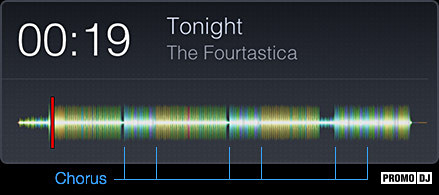
Новый Timeline позволяет вам визуализировать структуру песни через цвет (интро, хорус и т.д.) и выявить сходные части в пределах песни.
Цветные Waveforms
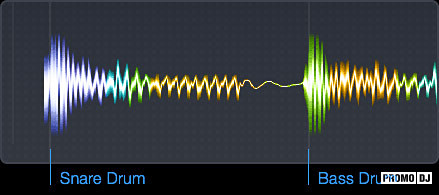
Позволяют визуально определить отдельные части звукозаписи в зависимости от частоты (бас, барабан и т.д.). Каждый элемент имеет свой собственный идентифицируемых вид.
Идеальная синхронизация
После нажатия кнопки, безразрывно миксуются песни и остается бит синхронизация.
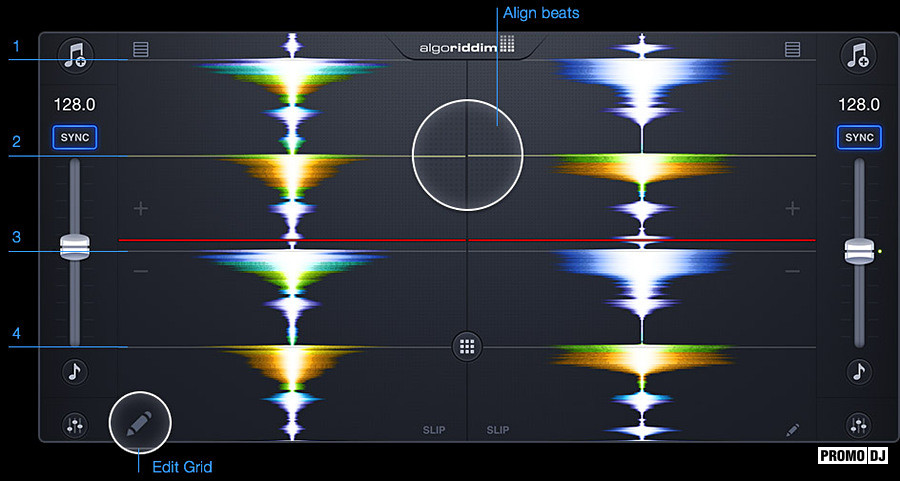
Бит сетка
Усовершенствованный аудио анализ в Djay 2 автоматически определяет бары и визуализирует точные маркеры waveform. Это позволяет точно установить cue и визуально, по битам, сводить две песни.
Slip режим и Slice режим
Slice режим превращает удары во временные cue метки, позволяя создавать потрясающие ремиксы на лету. Slip режим позволяет делать scratch, не теряя ритм.
Просмотр и поиск музыки еще легче
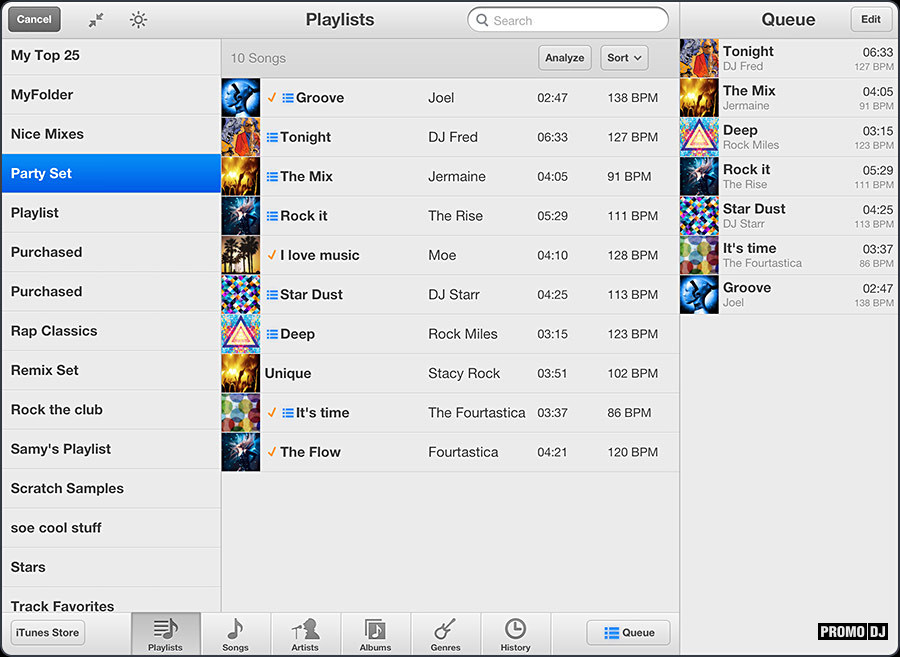
Абсолютно новая музыкальная библиотека позволяет очень просто находить и создавать плейлист из песен в библиотеке ITunes. Интуитивно, делая запрос песни, теперь вы можете быстро создавать плейлисты. Автоматически создается плейлист из песен, которые вы играли.
Режим клубного освещения
Можно настроить интерфейс на светлый фон при ярком дневном освещении или войти в темный режим при минимальном освещении.
Очередь
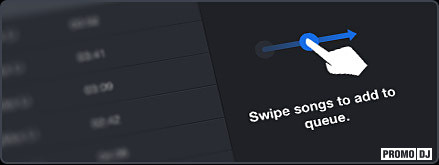
Создайте на лету плейлист нужных песен. Совет: проведите вправо по треку - добавить в плейлист, влево - удалить из плейлиста. Нажмите и удерживайте трек, чтобы получить больше опций.
Full Screen
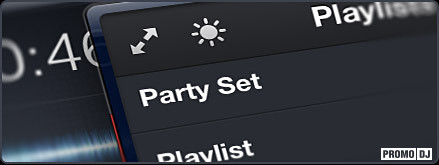
Легко переключаться между полноэкранным и всплывающим режимом.
Предварительное прослушивание
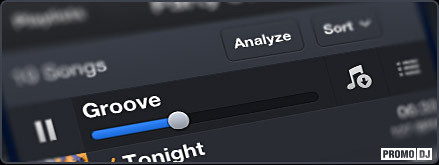
Удерживая трек в библиотеке, выбираете preview, тогда можно предварительно прослушать трек перед загрузкой в деку.
История
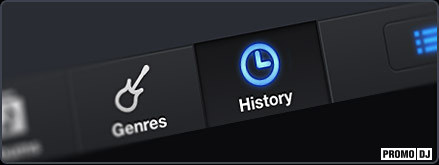
В ней вы можете увидеть то, что уже играли во время сета.
Встроенный сэмплер
Высококачественные семпл пакеты.
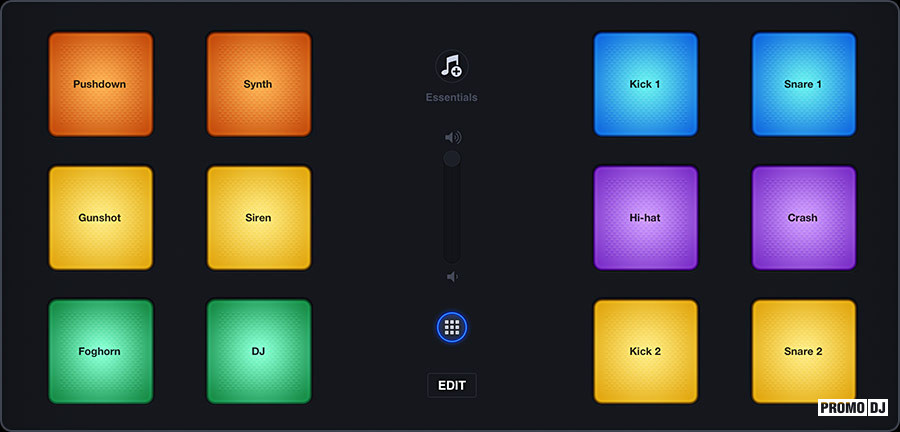
Абсолютно новый встроенный сэмплер добавляет еще один аспект творчества, который позволяет вставлять звуки и создавать удары барабана поверх вашей музыки. Есть возможность на лету создавать и сохранять свои собственные банки семплов, которые могут быть быстро загружены во время игры.
Цветная кодировка барабанных пэдов
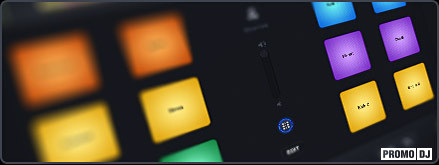
Каждый барабан можно обозначить одним из 6 цветов
Запись семплов
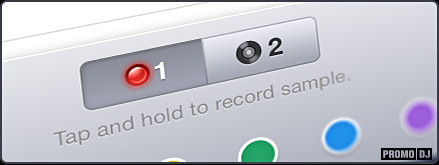
Прямо во время игры можно записать одноразовый семпл.
Аудио возможности
Автоматическое определение бита и темпа
BPM-синхронизация
Scratch
Управление темпом (+-75% с настраиваемым диапазоном и точной регулировки)
Клавиша Lock/Time-Stretching
Pitch-Bend
3-полосный эквалайзер (-24 дБ до +6 дБ)
Аудио эффекты: Flanger, Phaser, Echo, Gate, Bit Crusher, Filter (High Pass, Low Pass)
Проигрыватель Power-Off FX
Автоотключение scratch
Автоматические переходы: Fade, Backspin, Brake, Reverse, Random
Auto Looping
Несколько Cue точек
Ультра-низкая латентность
Музыкальная библиотека
Прямой доступ к музыкальной библиотеке
всплывающее окно и дополнительный полный экран
Отображения обложки альбома
Поиск по плейлисту, песне, исполнителю, альбому, жанру, BPM и времени.
Поддержка основных аудио форматов: MP3, AAC, WAV, AIFF
Общие
Режим автомикширования с автоматическим переходом
Запись (сжатый AIFF файлы)
AirPlay интеграции (вещание на Apple TV, станции AirPort Express и т.д.)
Icloud интеграции
Самосохранение (ключевые точки, бит-сетки, BPM, волновые данные)
Полностью оптимизирован для многозадачности и фонового звука
Поддержка DJ контроллеров